Enhavtabelo
Ĉu vi scivolas kiel dividi WiFi per Ethernet en Windows 10? se vi faras, tiam vi venis al la ĝusta loko ĉar ni trarigardos rapidan gvidilon pri kiel fari tion.
Por komenci kun la gvidilo, vi unue bezonas taŭgan interretan konekton ĉe via loko. Certiĝu, ke vi estas konektita. Krom tio, vi ankaŭ bezonas Vindozon 10. Se vi uzas aliajn Vindozajn versiojn, tiam vi eble malfacilas sekvi la gvidilon.

Sed, antaŭ ol ni daŭrigu kaj disvastigu la lernilon, ni diru. lernu kial necesas scii kiel konekti aŭ kunhavigi Wifi per ethernet uzante Windows 10.
Enhavo
- Kial ĝi estas Grava? Kaj Uzu Kazon.
- Kiel Kunhavigi WiFI per Eterreto ĉe Vindozo 10
- Uzante Connectify Hotspot
- Uzante Vindozon 10 Internan Trajton
- Kreante interretan ponton
- Kondivido de Interreta Konekto Uzante Gastigitan Retan Trajton
- Konkludo
Kial ĝi estas Grava? Kaj Uzkazo.
Modernaj labortabloj kaj tekkomputiloj venas kun WiFi-konektebleco. Ĉi tio signifas, ke se vi havas Wifi-reton ĉe via hejmo aŭ laboro, vi povas facile konektiĝi kun la reto uzante la enkonstruitan WiFi-solvon.
Vidu ankaŭ: Linukso Mint Ne Konektos al Wifi? Provu ĉi tiun RiparonTamen, ne ĉiuj aparatoj venas kun WiFi-ricevilo. Do, se vi ne havas etertan kablon konektita al tiu komputilo, vi ne ricevos la interreton sur tiu maŝino aŭ aparato. Ankaŭ, la maŝino, kiun vi volas konekti, devus havi eterretan havenon tiella eterreta kablo povas esti konektita sen ia problemo.
Ekzemple, estas malnova televidilo kiu ja havas Wifi-konektecon aŭ eble ludkonzoloj kiuj estas tro malnovaj por havi sendratan konekteblecon. En ĉiuj ĉi tiuj kazoj, kunhavigi vian WiFi per ethernet estas esenca.
Ankaŭ, eterretaj kabloj estas pli fidindaj kompare kun WiFi-konektoj ĉar ili ne suferas de ajna misprezento kaj interfero.
Nun, ke ni komprenis la uzkazon de kunhavigo de WiFi per etereto kaj ĝian gravecon. ni lernu kiel fari ĝin.
Kiel Kunhavigi WiFI Super Ethernet en Vindozo 10
Estas multaj manieroj kiel vi povas dividi vian WiFi per Ethernet. Ni trarigardu ilin unuope sube.
Uzante Connectify Hotspot
Vi ankaŭ povas uzi triajn solvojn por konekti WiFi per ethernet. Unu tia solvo estas Connectify Hotspot. Ĝi estas virtuala enkursigilo, kiu ebligas al vi kunhavigi WiFi per Eterreto ĉe Vindozo 7, 8 kaj 10. Krom tio, ĝi ankaŭ venas kun multaj funkcioj.
Por komenci, vi unue devas elŝutu ĝin sur via maŝino. Vi povas elŝuti ĝin de ĉi tie: //www.connectify.me/.
Ankaŭ ĝi ebligas al vi kunhavigi preskaŭ ĉiujn specojn de interreta konekto, inkluzive de LTE, 3G, 4G, ktp!
Iam vi havas la Connectify-retpunkton instalitan, vi devas ruli la programon. De tie, vi nun devas alklaki la langeton Kabrata enkursigilo .
De tie, vi devas elektila interreton, kiun vi volas kunhavigi, elektante ĝin al "Wi-Fi."
Ankaŭ vi devas elekti la Ethernet-adaptilon sub la Opcio Kunhavigi.
Fine, vi devas klaki. sur "Start Hotspot" por komenci la reton kaj kunhavigi la interreton, kreante sendratan etertan kablon.
Uzante Windows 10 Internal Feature
Se vi ne komfortas uzi triapartan solvon, tiam vi ankaŭ povas fari ĝin uzante Windows 10 funkciojn.
Malsupre estas la paŝoj por fari tion.
- Paŝo 1: Dekstre Klaku sur la Vindoza startbutono, kaj vi vidos menuo ŝprucas.
- Paŝo 2: De tie, vi devas klaki sur Retaj Konektoj.
- Paŝo 3: Post kiam vi faros tion, vi estos alidirektita al la retaj fenestroj. De tie, alklaku ŝanĝi adaptilajn agordojn.
- Paŝo 4: Nun, vi estos redirektita al la listo de ĉiuj retkonektoj disponeblaj interrete.
- Paŝo 5: De tie, dekstre alklaku sur via Wi-Fi-adaptilo kaj poste iru al propraĵoj.
- Paŝo 6. Nun vi devas ŝanĝi la opcion "Permesi al aliaj retaj uzantoj konektiĝi."
Fin farite, tiam vi devas ankaŭ elekti la Ethernet-havenon tra kiu vi volas permesi la konekton.

Fin tio, vi povos kunhavigi vian interretan konekton (kunhavi interreton) per la etereto per WiFi.
Ankaŭ, certigu, ke vi elektas la ĝustan eterreton por dividi la interreto. Se vi ne faras la ĝustan elekton, tiam via konektokundivido malsukcesos. Ĉi tio estas specife vera por tiuj, kiuj havas VPN-programaron instalita, ĉar ĝi povas krei virtualajn eterretajn pordojn kaj listigi ilin tie.
Krei interretan ponton
Vi ankaŭ povas krei Wifi al ethernet-ponto kaj dividi la interretan ponton. interreto uzante la pontkonekton. Por fari tion, vi devas dekstre alklaki la startbutonon aŭ simple premi Vindozan Ŝlosilon + X kaj poste elekti retajn konektojn.
Nun, vi devas elekti la retojn kiuj rilatas al la WiFi kaj la ethernet. adaptilo, kiun vi konektos. Unufoje elektita, dekstre alklaku ilin kaj poste alklaku "Pontkonektoj."
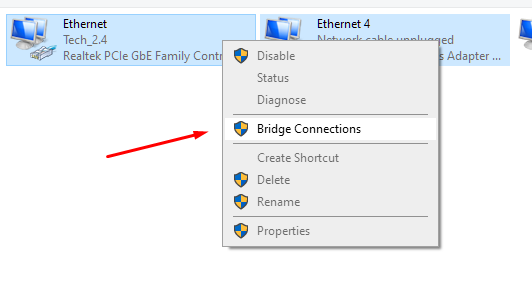
Kunhavigo de Interreta Konekto Uzante Gastigitan Retan Funcion
Vi ankaŭ povas uzi la gastigitan reton por kunhavigi la reton. konekto, t.e., la interreta konekto. Gastigita Reto estas havebla ene de la Vindoza Network Shell ilo. Ĝi kreas virtualan sendratan adaptilon kaj tial ebligas al vi kunhavigi la interreton per softvaraj alirpunktoj.
Tamen, antaŭ ol vi komencas agordi, vi devas lerni ĉu via sendrata adaptilo subtenas la funkcion Gastigita Reto aŭ ne.
Por fari tion, vi devas malfermi la komandan promptilon kun administraj privilegioj.
Nun, vi devas tajpi la jenan komandon en la komandprogrameto kaj poste premu enen.
NETSH WLAN montri ŝoforojn
Fin farite, ĝi eligos detalan raporton enhavantan IP-adreson. Tie, kontrolu ĉula Gastigita reto subtenata funkcio estas JES aŭ ne. Se ĝi estas JES, tiam via komputilo subtenas la funkcion, kaj vi povas krei retkonekton uzante la adaptilon.
Por krei la Gastigitan Reton, vi devas tajpi la jenan komandon en la komanda prompto.
NETSH WLAN agordi gastigitan retan reĝimon= permesi ssid= ŝlosilo= “
Ĉi tie, vi povas ŝanĝi la nomon de la virtuala reto kaj elekti la ŝlosilon laŭ via postulo.
Fin tio, vi nun povos vidi la novan virtualan adaptilon kreitan en la Loka Konekto.
Nun estas tempo por kunhavi interretan konekton per la Gastigita Reto. Dekstre alklaku la nove kreitan adaptilon kaj poste alklaku konektopropraĵojn.
Nun iru al la langeto "Kundivido" kaj tiam alklaku la skatolon kie vi permesas al aliaj uzantoj konektiĝi al la interreto.
Fine, alklaku la hejman retan konekton kaj elektu la nove kreitan virtualan adaptilon.
Vidu ankaŭ: Plej bona Wifi-enkursigilo por Longa Intervalo 2023Alklaku "Bone", kaj vi estas farita!
Konkludo
Ĉi tio kondukas nin al la fino de nia kundivido de WiFi per ethernet en Windows 10. Do, ĉu vi kapablas sekvi la gvidilon? Komentu sube kaj informu nin.


